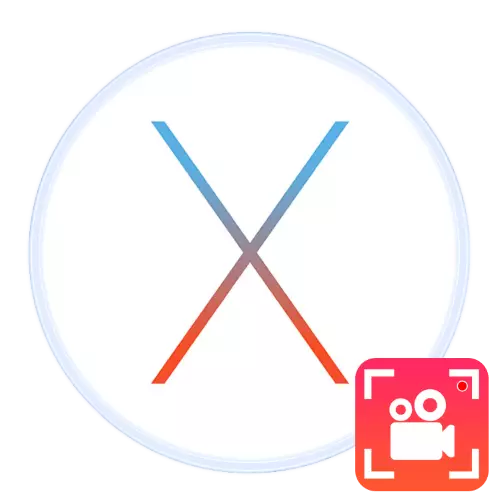
Muaj qee kis, cov neeg siv yuav tsum tau sau dab tsi tshwm sim hauv Macos npo, seb nws yog rooj, kev ua si lossis daim ntawv thov kev ua si. Ntawm chav kawm, qhov kev khiav haujlwm no txhawb nqa cov sijhawm zoo li no, thiab ntau txoj kev xaiv muaj nyob rau ib zaug.
Sau lub vijtsam ntawm Mac
Cov txheej txheem nyob rau hauv kev txiav txim siab tuaj yeem ua ob qho tib si los ntawm kev daws teeb meem thib peb thiab ua rau hauv lub system los ntawm kev txhais tau tias. Txhua txoj kev yog qhov zoo nyob rau hauv nws tus kheej txoj kev, yog li peb pom zoo ua ntej tau txais kev paub nrog txhua tus thiab tom qab ntawd xaiv tsim nyog rau koj qhov xwm txheej.Txoj Kev 1: Qhib cov software software
Qhov qhib dav dav cov khoom siv software (cov lus luv) tau paub zoo rau cov kab txaij. Txawm hais tias qhov tseeb uas lub complex yog tsim tshwj xeeb rau Windows, muaj version rau MCKO, uas kuj txhawb nqa thiab sau cov txiaj ntsig ntawm lub vijtsam.
Download tau qhib dav dua software rau Mac
- Tom qab xa tawm qhov tshwm sim, nrhiav cov "qhov chaw" thaiv hauv nws lub ntsiab qhov rai thiab nias lub "+" khawm hauv qab no.
- Tom ntej no, xaiv "ntes tshuaj ntsuam".
- Koj yuav tsum tau tsim cov ntaub ntawv tshiab - xyuas kom cov khoom raug xaiv, tom qab ntawd qhia lub npe thiab nyem OK.
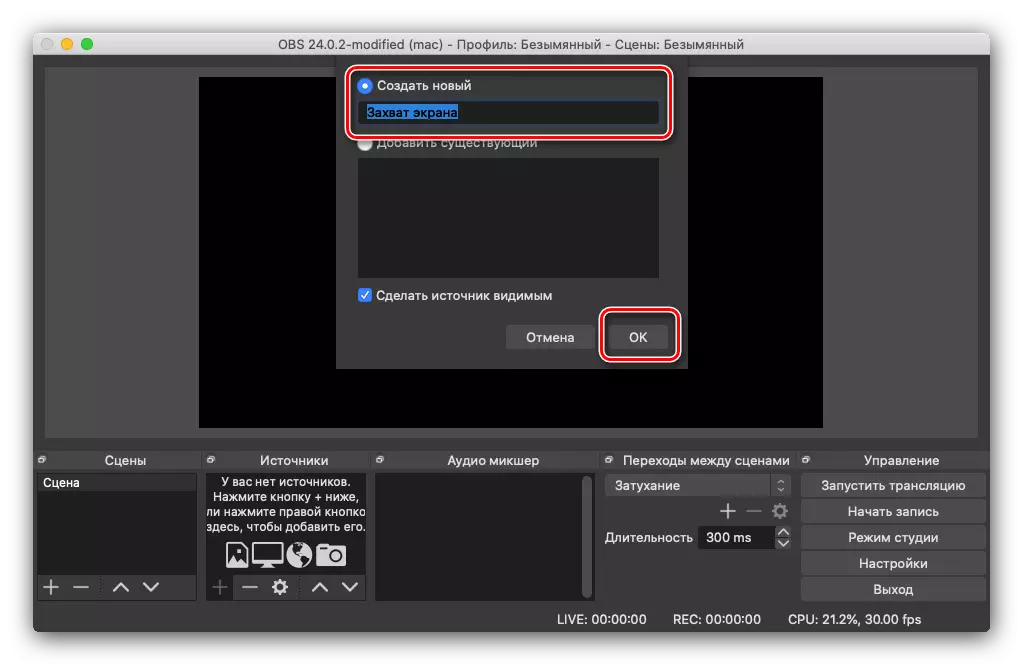
Koj tuaj yeem hloov daim nplaub tshev kawg thiab teeb tsa daim video format (nrog rau lwm yam tsis sib xws) los ntawm nias lub "nqis" khawm ".
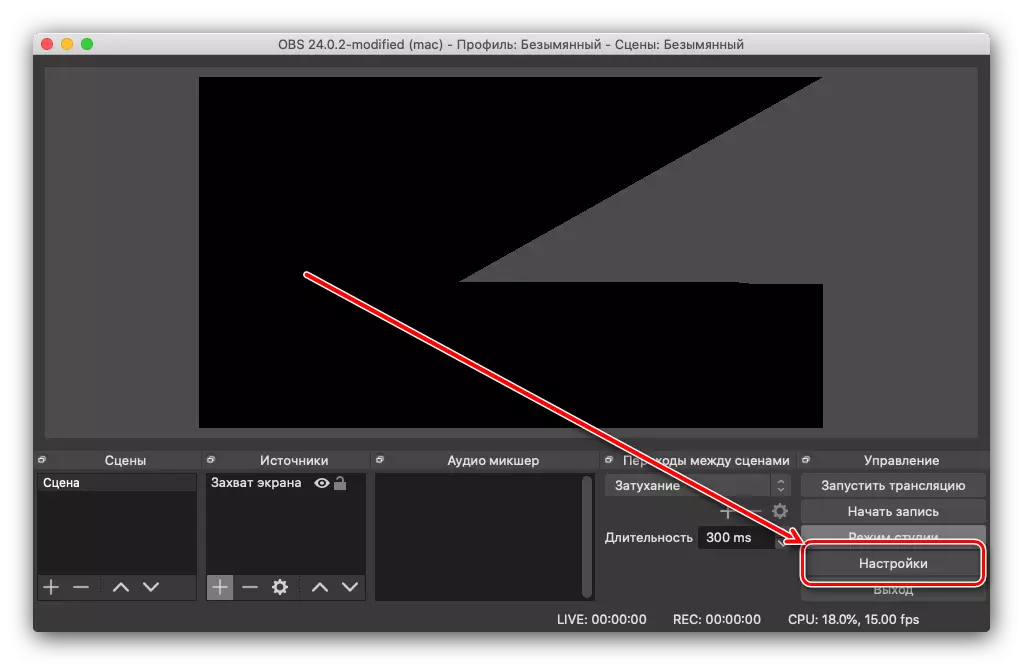
Tom ntej no, mus rau "tawm" tab, nrhiav "sau" thaiv ntawm nws thiab qhia qhov uas yuav tsum tau ua.
- Nco ntsoov tias tus txiv neej ua haujlwm, tom qab ntawd siv "OK" khawm dua.
- Thaum rov qab mus rau lub ntsiab ob lub qhov rai, nrhiav chav tswj hwm hauv nws qhov yog thiab nyem "Pib sau".

Dov cov program thiab ua cov yeeb yam uas koj xav ntes. Tom qab ua tiav qhov no, nthuav lub qhov rai OK thiab xaiv "Nres Cov Ntaub Ntawv".
- Txhawm rau nkag mus rau cov duab tsim, siv daim ntawv thov cov cuab yeej ua ntej - cov khoom xa tuaj - "qhia".
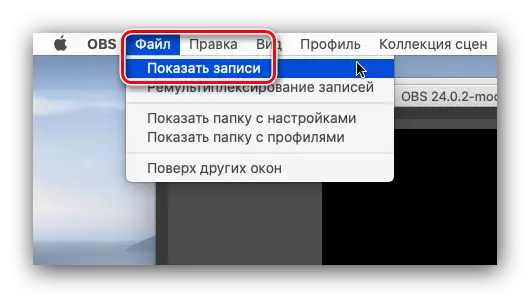
Los ntawm lub neej ntawd, cov chais tau txais kev cawm dim hauv "tsos" cov npe thiab MKV hom.
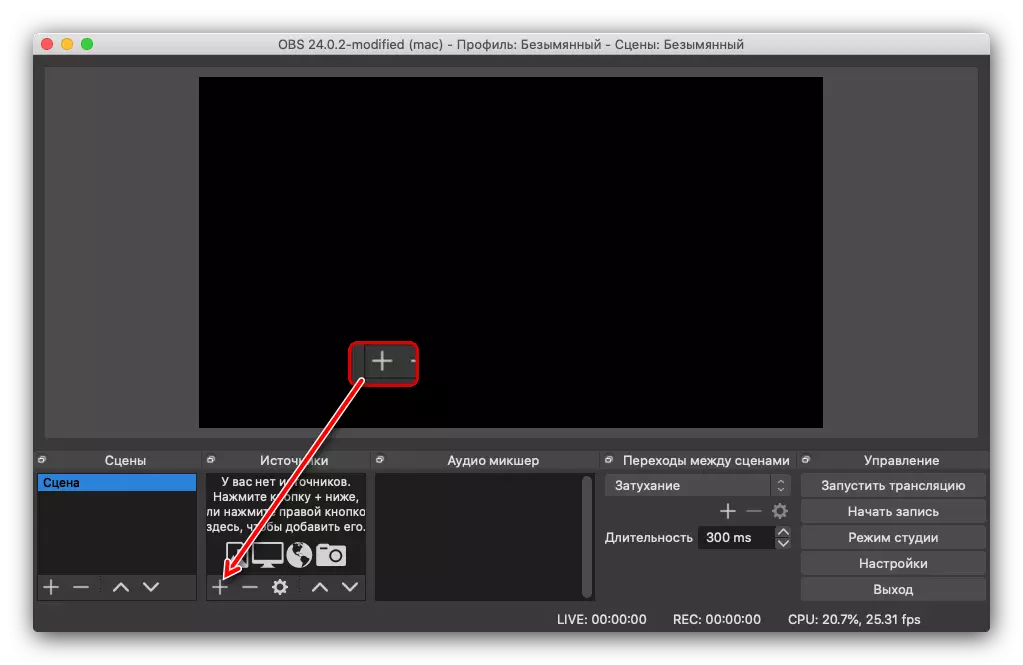


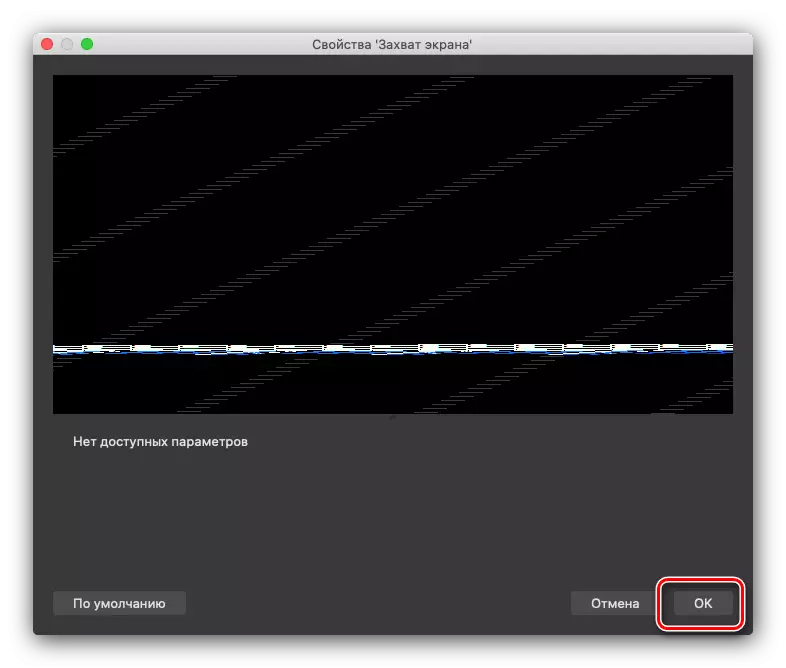


Qhib cov software yog lub zog, yuav luag cov cuab yeej kev tshaj lij, uas yog vim li cas nws interface yuav tshwm sim cumbersome thiab tsis xis nyob. Txawm li cas los xij, qhov tsis zoo no tuaj yeem ua tiav, muab tau tias txhua tus yam ntxwv ntawm daim ntawv thov tau pub dawb.
Txoj Kev 2: Movavi Screen Recorder rau Mac
Cov neeg tsim tawm Lavxias los ntawm Movavi tau tso lawv daim ntawv thov rau Macos, muab lub peev xwm sau cov vijtsam.
Download tau Movavi Screen Recorder rau Mac los ntawm lub vev xaib official
- Khiav cov program thiab siv lub vijtsam vijtsam vijtsam hauv cov ntawv qhia zaub mov tseem ceeb.
- Cov ntaub ntawv vaj huam sib luag qhib. Los ntawm lub neej ntawd, qhov kev pab cuam sau tsuas yog tshwm sim dab tsi tshwm sim hauv qee qhov me me, txawm li cas los xij, chaw ntes tau tuaj yeem ua kom tau dawb thiab txo qis.
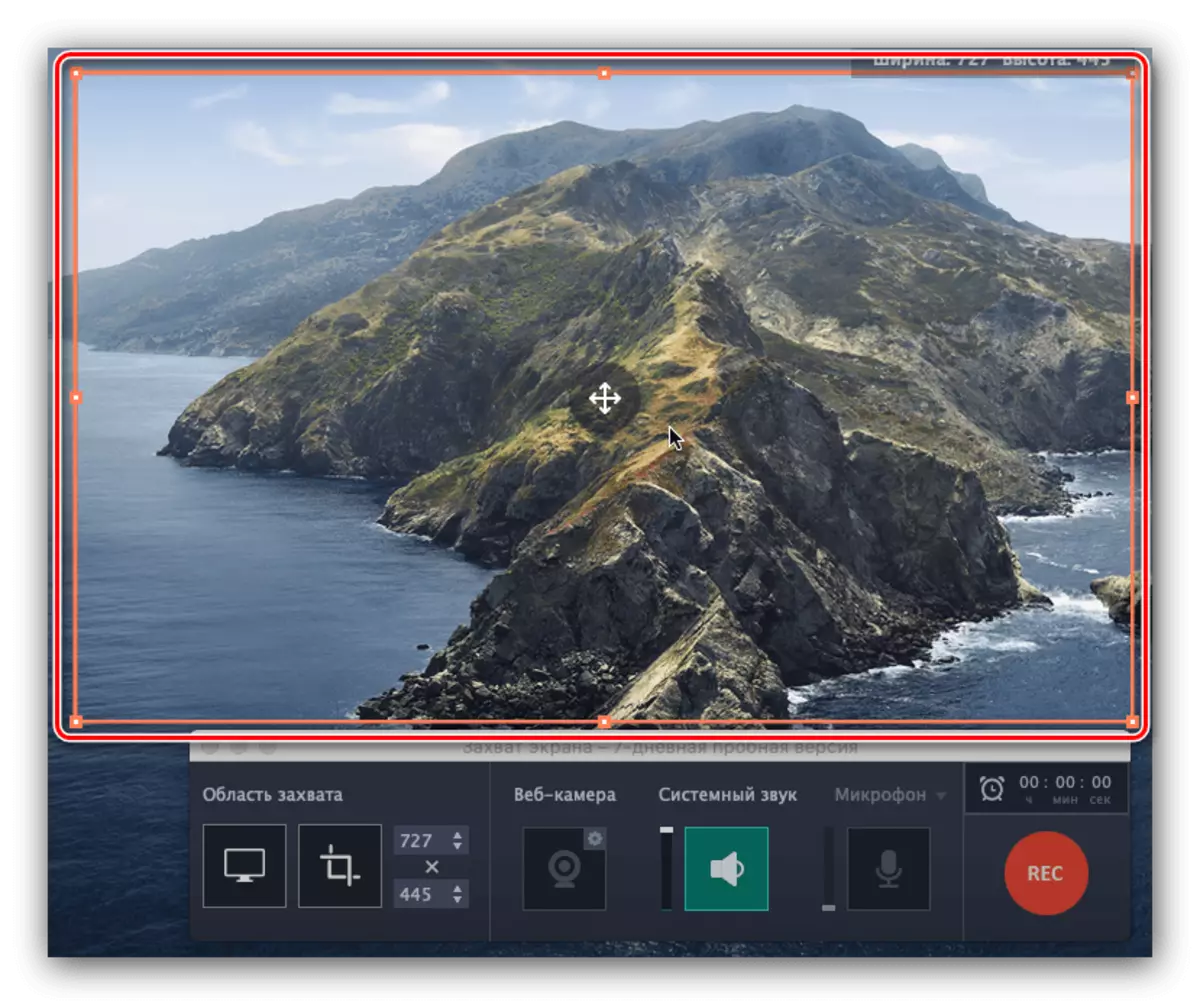
Hauv qab no tus ncej yog vaj huam sib luag. Nyob rau hauv lub "thaiv kev ntes", koj tuaj yeem xaiv ib qho tawg lossis tag nrho cov duab suab thiab lub vev xaib thiab cov duab hluav taws xob thiab cov ntaub ntawv microphone thiab / lossis microphone, nrog rau kev teeb tsa lub ntim ntawm lub suab nrov.
- Txhawm rau pib sau cia, nias qhov loj liab "REC" khawm nyob rau sab xis ntawm lub vaj huam sib luag.
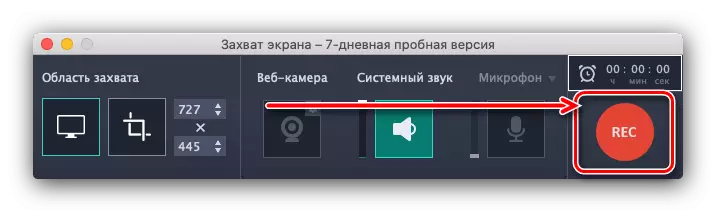
Nyob rau hauv cov txheej txheem, koj tuaj yeem tso cov ntaub ntawv kaw cia kom nres, thiab kom tiav qhov kev ntes, nyem rau ntawm "Nres" khawm.
- Daim ntawv thov yuav tau tso tawm cov tau txais video hauv lub tuam tsev ua, los ntawm qhov uas nws tuaj yeem qhib rau hauv lwm cov ntawv thov lossis cov vev xaib, nrog rau kev rov qab ua lwm hom.

Tsis tas li, los ntawm lub qhov rais no, koj tuaj yeem nkag mus rau cov neeg uas tau txais kev cawm dim - khawm rau ntawm koj tus kheej cov ntawv thov yuav qhib tam sim ntawd qhov twg cov ntaub ntawv hauv MKV hom ntawv yog loaded.

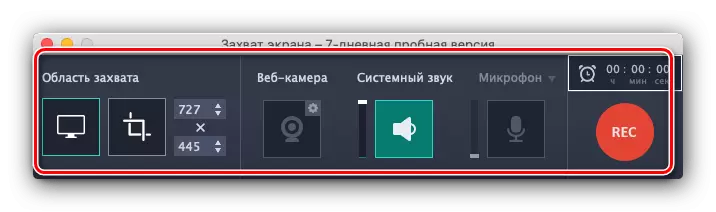


Feavi Screen Recorder muaj kev sib cuam tshuam zoo, nrog rau kev sim ua ntej 7 hnub thiab tsis tso cai rau koj khaws cov yeeb yaj kiab ntev dua 5 feeb , Lawv kuj tau coj lub watermark.
Qauv 3: Cov Tshuab
Yog tias tsis muaj cib fim lossis xav siv cov kev pab thib peb, koj tuaj yeem siv cov cuab yeej ua rau hauv Macos los sau lub vijtsam.
"Screenshot"
Mojos Mojave thiab tus tshiab tshwm sim ib qho khoom siv builted rau tshem cov screenshots thiab ntes dab tsi tshwm sim ntawm lub vijtsam.
- Nyob rau lub desktop, siv cov khoom ntawm cov cuab yeej hloov pauv - "nqi hluav taws xob".
- Tom ntej no, nrhiav cov "screenshot" icon hauv nplaub tshev thiab nyem ob npaug rau nws.
- Vaj huam sib luag ntes yuav qhib. Txhawm rau hloov mus rau cov ntaubntawv povthawj siv video, siv "kev ntes" tshuaj ntsuam "lossis" kev ntes ntawm thaj chaw raug xaiv ".
- Tom ntej no, peb pom zoo kom siv cov "tsis muaj" tso-down zaub mov uas koj tuaj yeem xaiv lub neej yav tom ntej cov menyuam, tig mus rau timer cov ntaub ntawv pib thiab ua kom pom nas khawm.
- Txhawm rau pib ntes, nyem rau ntawm "cov ntaub ntawv" khawm.

Pib ua haujlwm. Thaum cov neeg ntes yuav tsum nres, siv lub pob cim rau ntawm lub cuab tam.

Tos kom txog thaum cov menyuam ua tiav, tom qab uas nws yuav tshwm sim ntawm lub desktop lossis hauv lwm qhov chaw ntawm yav tas los.
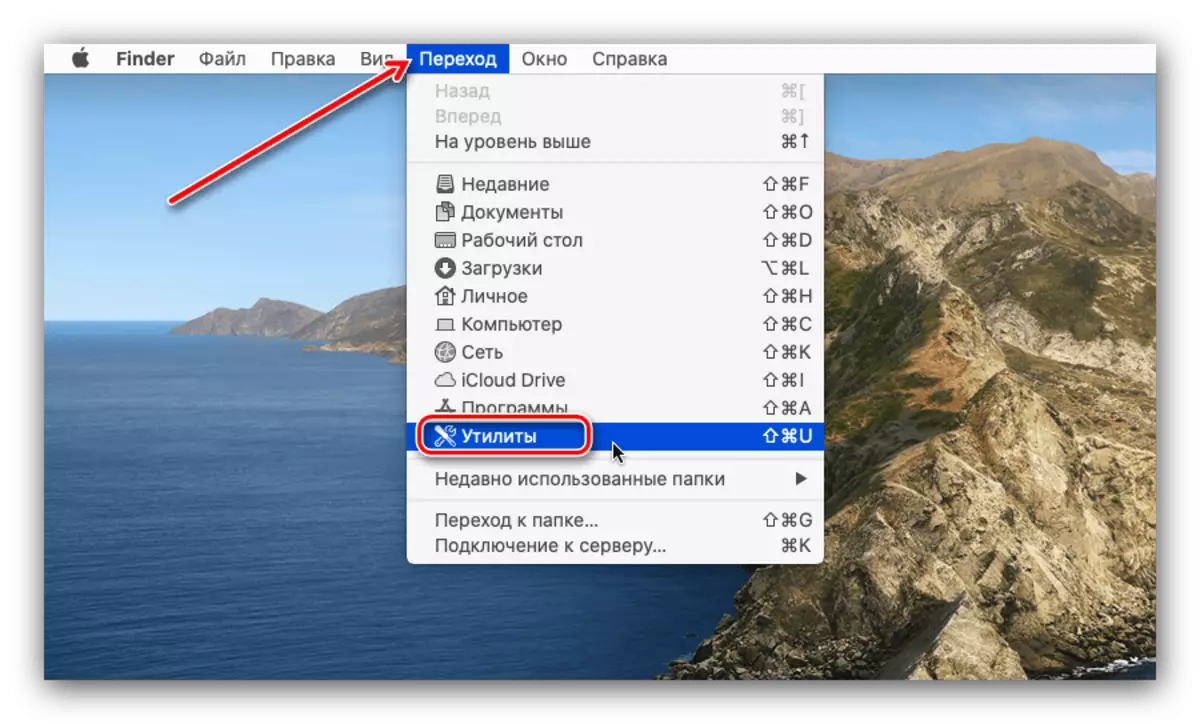

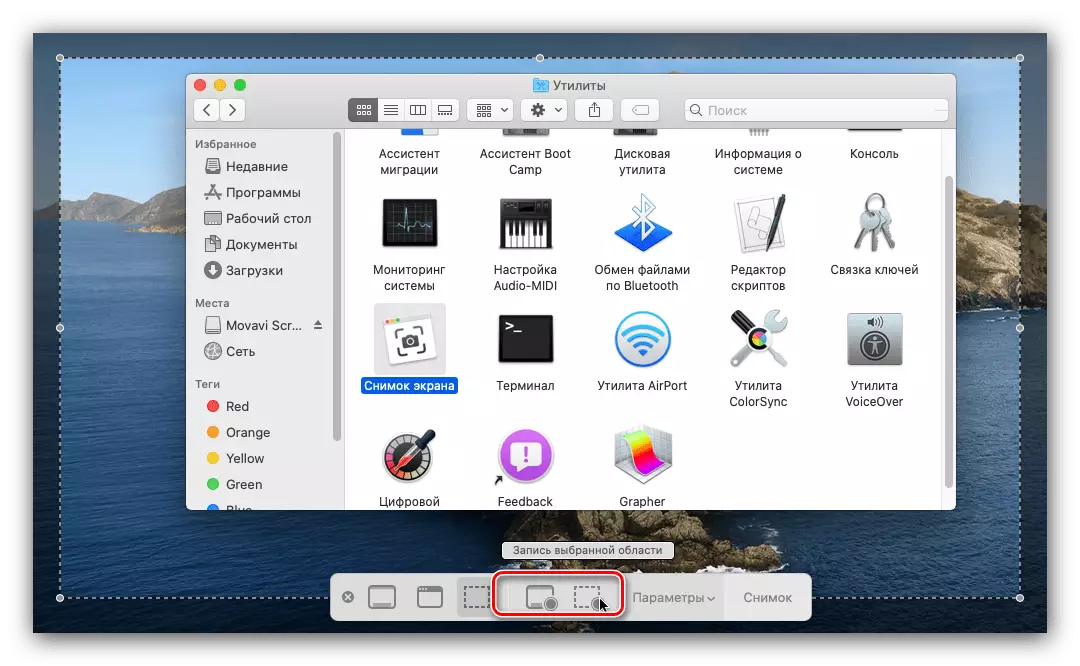
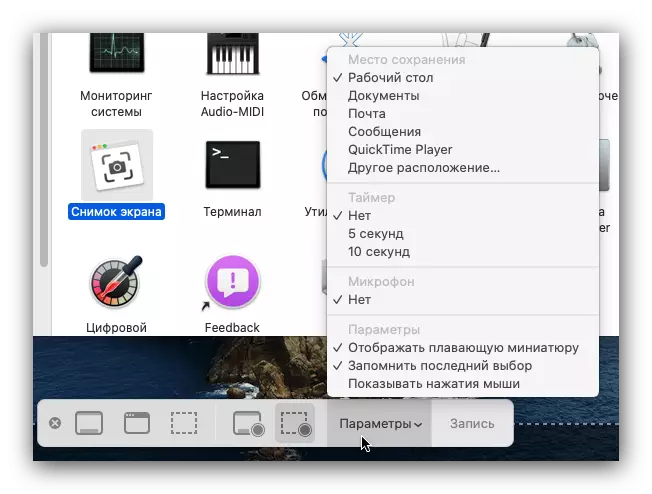

"Screenshot" - Ib qho yooj yim daws tau yooj yim rau peb txoj haujlwm, txawm li cas los xij, nws tseem tuaj yeem yog qhov tsis zoo: tsis muaj cov qauv ntxiv.
QuickTime player.
Nyob rau hauv makos, pib nrog tsov ntxhuav version, lub built-in multimedia player QuickTime player muaj lub peev xwm los ua tus cwj pwm ntes. Rau cov versions ntawm makos siab Sierra thiab laus dua, nws yog qhov system uas tau npaj tseg rau lub hom phiaj.
- Qhib lub sijhawm sai uas ua si - ua qhov no, siv cov cuab yeej nrhiav qhov chaw koj xaiv "Thauj" rau "cov kev pab".

Nrhiav lub QuickTime Player L daim npav nplaub tshev thiab nias ob npaug rau nws nrog sab laug nas khawm.
- Tom qab pib cov neeg uas ua ntawv, hu rau koj cov ntawv sau thiab xaiv "File" - "cov ntaub ntawv screen screen tshiab".
- Feem ntau cov yuav, daim ntawv thov yuav tso cai rau kev tso cai no, nws yuav tsum tau muab - rau qhov no, nyem "Qhib" System Chaw ".
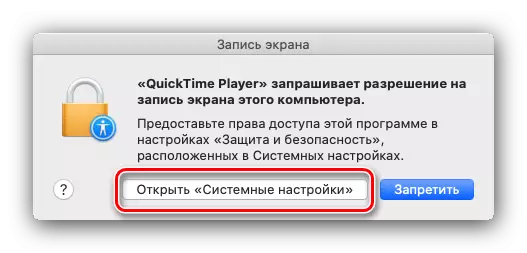
Nyem rau ntawm lub xauv icon, tom qab ntawd ntaus tus password los ntawm koj tus lej nyiaj.
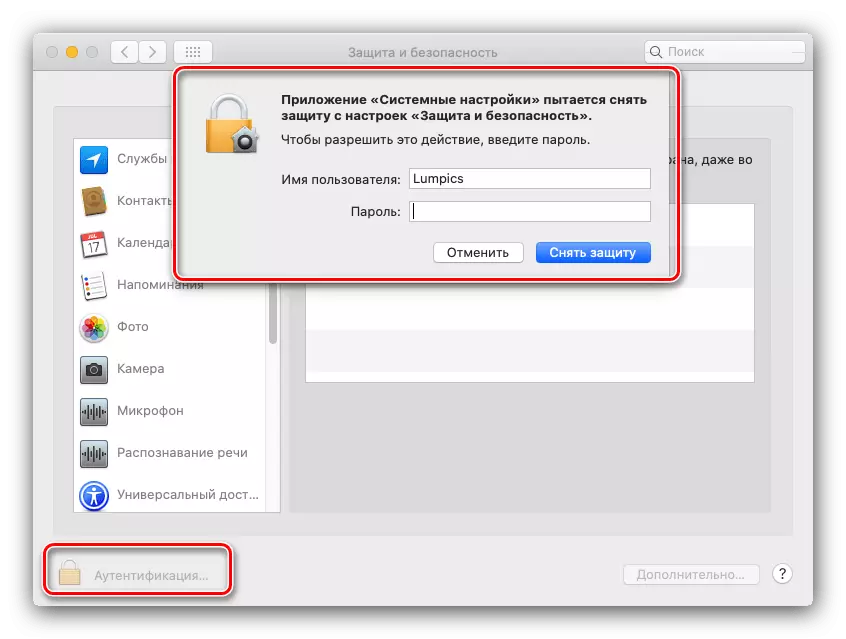
Tom ntej no, khij lub npov nyob rau hauv pem hauv ntej ntawm QuickTime Player yam khoom, tom qab uas koj paub meej tias qhov kev ua tiav.
- Qhib cov neeg uas ua ntawv dua thiab rov ua cov kauj ruam tawm ntawm kauj ruam 2. Lub cim uas yuav tshwm sim - lub hauv paus ntsiab lus yog tsis txawv ntawm cov uas yog "Screenshot".
- Sai li sai tau tom qab nkag, cov menyuam cov khoom ua si yuav qhib.
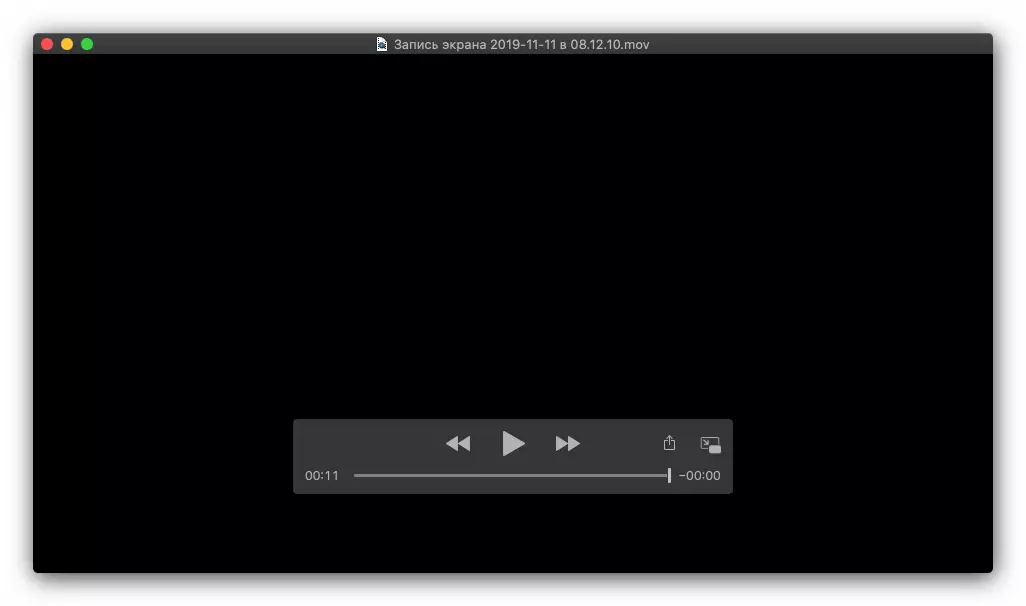
Tsis zoo li cov "screenshot", cov neeg ua si QuickTome ua rau koj ua qhov yooj yim, thaum koj xaiv cov khoom "export raws li" kev tso cai hloov pauv.

Koj tuaj yeem sau cov npe ncaj qha los ntawm cov neeg uas ua ntawv rau lwm cov kev siv.

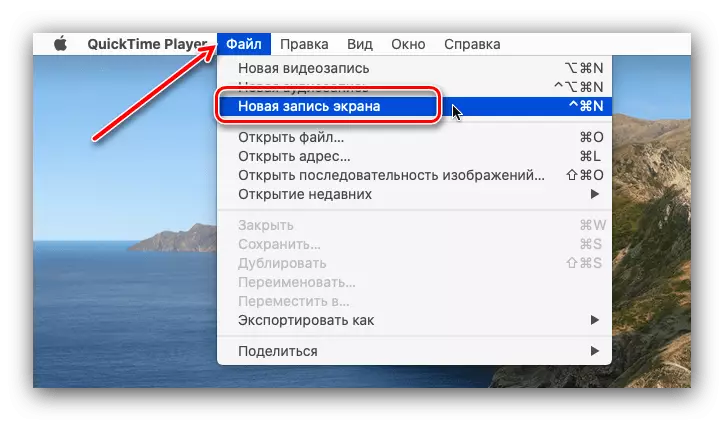
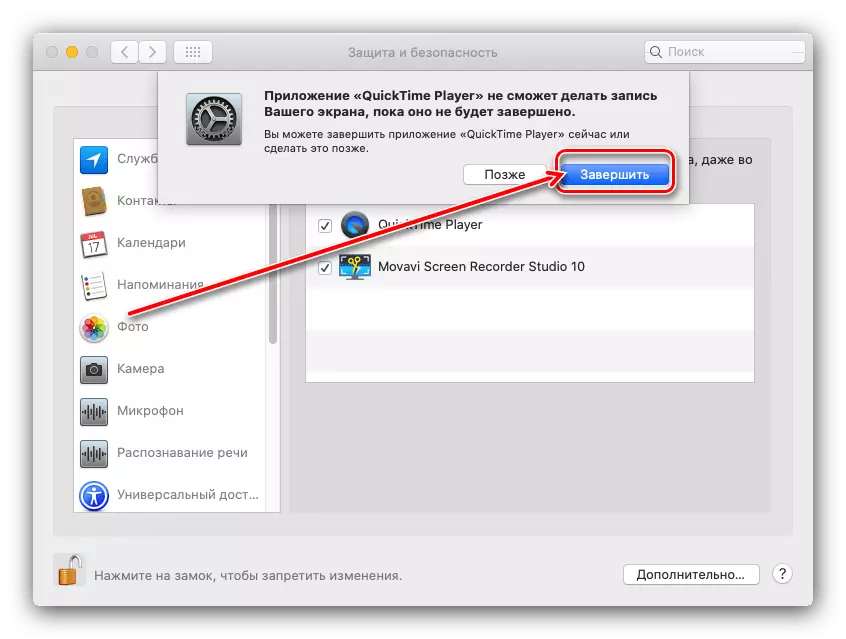


Cov sijhawm ua si ceev yog qhov kev daws teeb meem ntau dua li lub vijtsam ntawm lub vijtsam, txawm li cas los xij, nws tsis muaj ib qho ntawm kev ua kom peb-tog muaj zog.
Tag
Tam sim no koj paub yuav ua li cas koj tuaj yeem sau lub vijtsam hauv cov kua Macos ntawm tag nrho cov ntsiab lus. Raws li koj tuaj yeem pom, cov kev daws kev sib koom tes thib peb muab ntau txoj hauv kev, thaum lub sij hawm builtent-nyob rau hauv yog yam ntxwv yooj yim thiab intuitive interface.
